Hotmail Crear Cuenta (Registrarse en Hotmail) Nueva Cuenta!
Vamos a aprender a registrarnos o crear una cuenta de email en el reconocido correo electrónico Hotmail, ahora llamado Outlook (siendo aún propiedad Microsoft). Este servicio nos ofrece, entre tras cosas, la ventaja del uso de las apps de Microsoft, como Office Online.
- Te puede Interesar: ¿Cómo Iniciar sesión o Entrar a mi cuenta de Hotmail (Outlook.com)
Pasos para abrir / crear un correo

Comenzamos con el paso a paso para crear una cuenta Hotmail, que no te llevará más de 5 minutos completar.
- Lo primero que tienes que hacer es dirigirte a tu navegador y en la barra de direcciones ingresar la siguiente URL: Outlook.com o clickear aquí (ten en cuenta que Hotmail/Outlook son el mismo servicio, y sólo cambia el formato de la dirección de corre electrónico).

Ya nos encontramos en el inicio general de Outlook.com, y como vemos en la imágen de arriba tendrás que hacer clic en donde dice "Crear cuenta gratuita" (señalado por la flecha celeste).
Crear cuenta Hotmail 2023 (Outlook.com) paso por paso
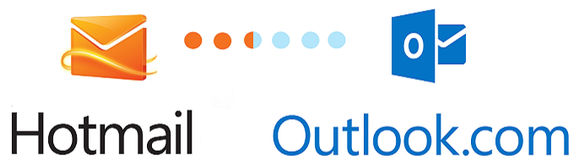
Crear cuenta Hotmail / Outlook
- Ahora vamos a elegir el formato de dirección de correo, entre las que tenemos: Outlook.com, Outlook.es o Hotmail.com. (seleccionamos y damos clic en "siguiente")
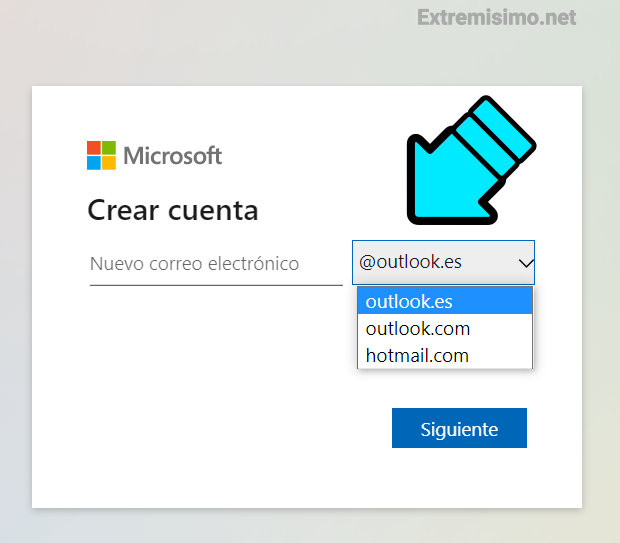
Una vez elegida la dirección de correo, en este caso [email protected], elegimos la contraseña, que para ser segura deberá contener más de 8 caracteres y con mayúsculas, minúsculas, números y símbolos.
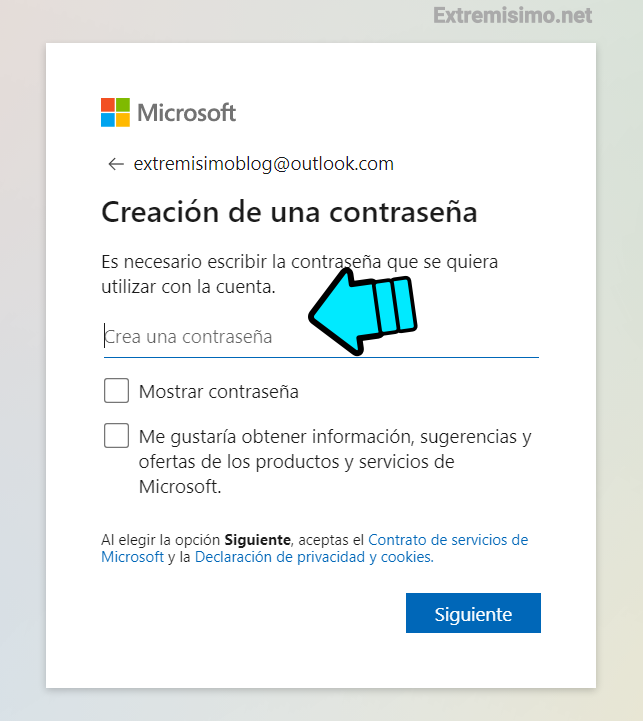
Otros de los datos que nos solicita y que son fundamentales son:
- Nombre: (procurando poner datos reales)
- Apellido: (procurando poner datos reales)
En mi caso utilice datos de mi Blog, pero podría haber puesto por ejemplo: "Nombre: Juan Apellido: Pérez"
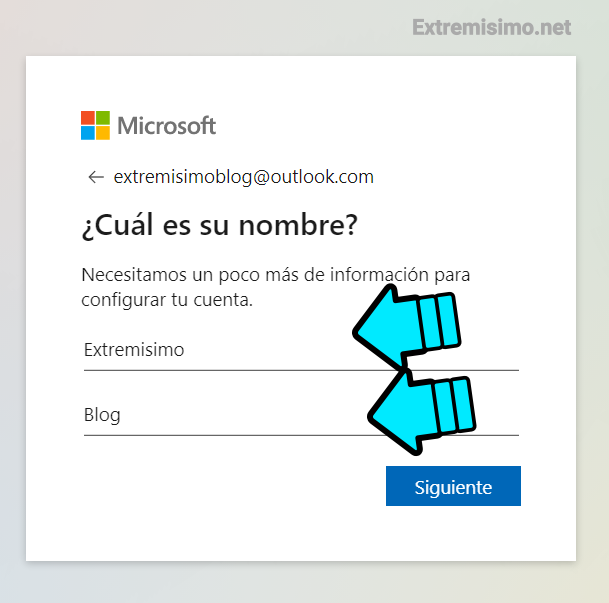
- Ahora proseguimos con el País o Región y la Fecha de Nacimiento. (damos clic en "siguiente")
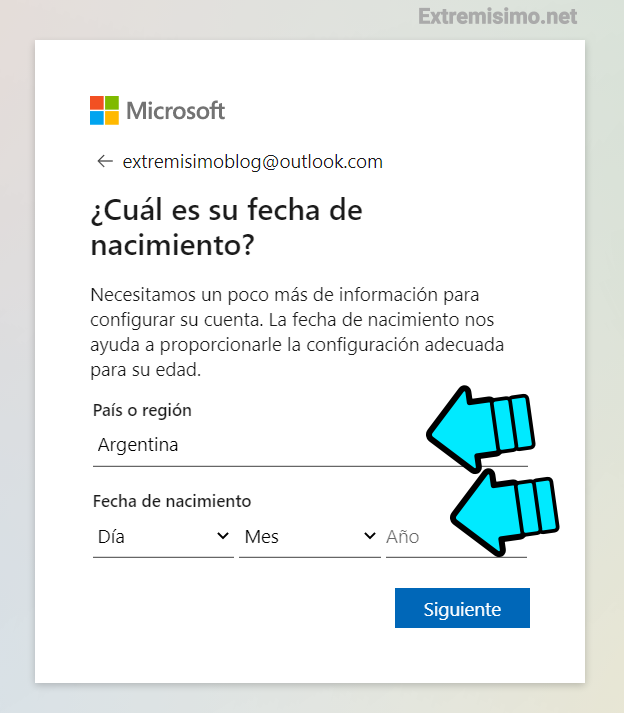
- Ahora llegó el momento de Captcha, donde se nos pedirá que hagamos lo que pide para verificar que no somos un robot. En este caso elegir en que cuadrado se encuentra el pingüino.
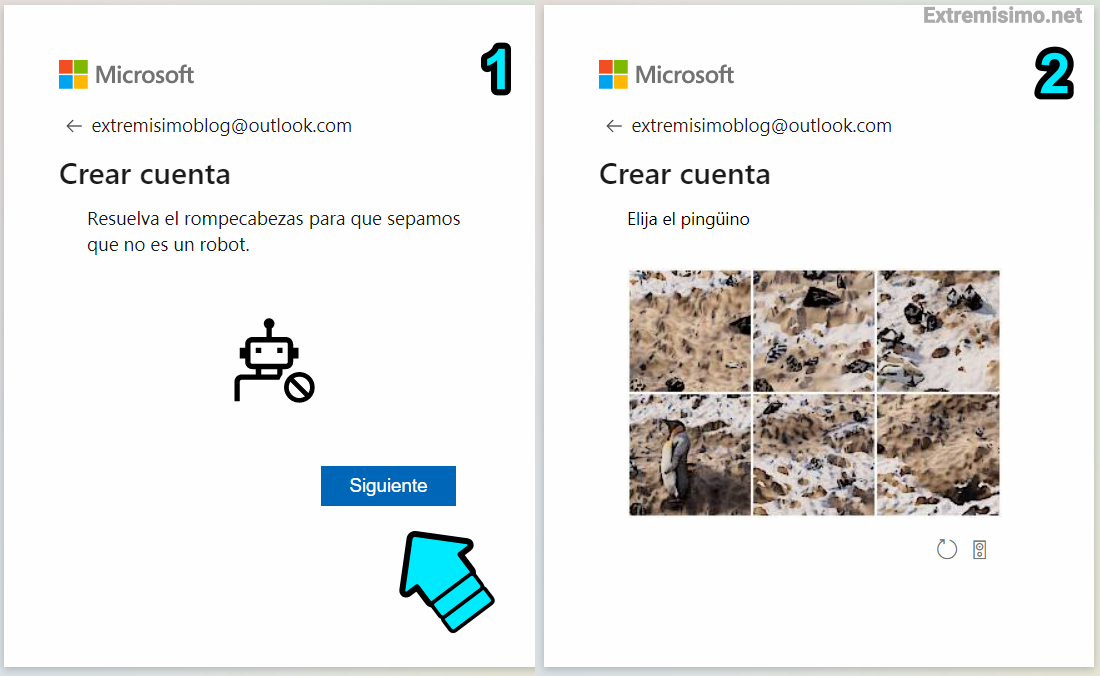
Imágen: Outlook
Terminamos completando el captcha de seguridad, para comprobar que nos somos un robot, y después hacemos clic en el botón "Crear Cuenta", acto seguido entraremos automáticamente a la bandeja de entrada nueva de Outlook que es totalmente intuitiva y minimalista, que no sólo te brinda el servicio de enviar y recibir correos, sino que suma una gran cantidad de herramientas.
¿Quiere mantener la sesión iniciada? Elegimos la opción a gusto de uno.

Aplicaciones de Outlook para Android / iOS
Cuando ya tengas tu cuenta de correo creada, podrás iniciar sesión desde las respectivas aplicaciones que tiene Outlook para los diferentes sistemas operativos:
- Google Play Store (Android) y en la App Store (iOS)
Seguridad: agregar información de contacto adicional
En caso de perder la cuenta de correo o de robo, habiendo ingresado tus datos adicionales, tendrás mayores posibilidades de recuperar dicha cuenta. Entonces veamos como completar esta información:
- Ingresar a la Página de Seguridad (haz clic aquí).
- Verifica tu identidad (de acuerdo a como la pida la página)
- Ahora ingresa en "Opciones de Seguridad…".
- Luego en "Agregar información de Seguridad" y elige entre: número de teléfono o dirección de correo electrónico alternativa.
- Recibe el código de seguridad y Verifica el Método Elegido. *
*puedes verificar varios métodos para mayor seguridad.

Artículos que te podrían interesar: